小米5x这款手机所支持的截图方式也是非常多样的,那么怎么在截图的基础上只截图部分图片呢?还有常见的长截图是怎么实现的呢?

首先还是来看看小米5x支持的截图方式都有哪些吧?
下拉菜单
我们知道小米5X运行的MIUI 8系统,相比MIUI 7不同在于控制中心变成了三列性质的,而很多网友会发现截屏工具不在下拉菜单当中。
那么这个时候我们就可以到手机设置--通知栏和下拉菜单里面去设置,使得截屏工具内置在下拉菜单当中。
这样就可通过下拉菜单的快捷开关按钮实现截屏。
组合按键
小米5X的截图方式是同时按下音量-按键和home键。之前也有网友提过说是在下拉菜单中有截图按钮,但是目前来说并没有发现,已经上手的小伙伴可以在下拉菜单中看看。

三指下滑快捷截屏
首先进入到小米5X系统设置界面,在设置界面下方找到并点击【更多设置】选项。
然后在更多设置界面下方即可看到【截屏】选项,点击进入,最后开启【三指下滑触发截屏】开关即可。
最后我们可以在任何屏幕界面使用三个手指同时往屏幕下方滑动即可快速截屏,手指不是往上滑动,这点需要注意一下。最后截屏的照片可以在相册里面查看。
借助手机QQ截图
手机QQ已经成为手机必装应用,手机QQ中带来截屏功能。
具体方法是,打开手机QQ界面,在手机QQ设置—辅助功能—摇晃手机截屏功能开启,开启此功能后,摇晃手机就可以截屏了。
借助手机助手截屏
绝大多数助手都带有截屏功能,包括小米助手、360手机助手、豌豆荚等等都带有截屏功能。
将手机通过数据线与电脑连接,然后在电脑中打开手机助手,就可以对小米5进行截屏,我们只要在手机中打开需要截屏的界面,然后在手机助手中操作截屏即可。
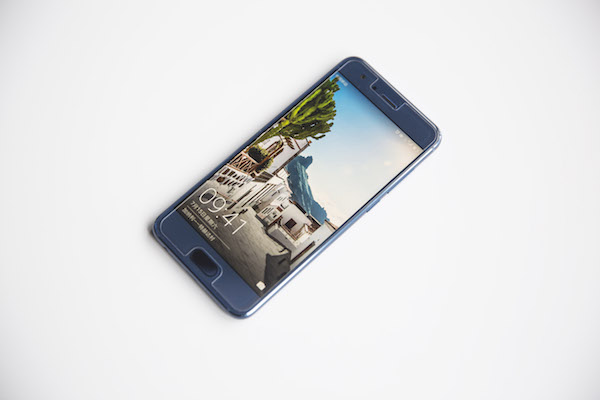
长截屏功能怎么使用?
普通截屏后,截图会在界面右上角悬浮2秒钟,只要及时点击,就会进入长截屏界面,点击长截屏功能,系统会自动向下滚动截屏直至用户选择停止。
自选截图怎么用?
在普通截图完成之后,在屏幕上会有选项,你只要选择选取部分图片的图标就好了。可以自由截取图片的任意部分呢。









